Perangkat lunak gratis yang Anda unduh dari web sering kali dikemas dengan bilah alat, uji coba, dan tambahan pihak ketiga lainnya yang mencoba memasang sendiri di samping program utama. "Penawaran khusus" ini dapat mengubah pengaturan browser Anda, memperlambat sistem Anda, menampilkan pop-up dan iklan, dan bahkan menginfeksi PC Anda dengan malware.
Meskipun bundleware tidak tersebar luas seperti beberapa tahun yang lalu, karena pengembang perangkat lunak sekarang menggunakan metode pendanaan lain, ini masih menjadi masalah yang serius. Kami akan menunjukkan cara mendownload program yang Anda inginkan, tanpa sampah yang tidak diinginkan.
Tolak Sampah yang Dibundel Secara Otomatis
Cara termudah untuk menghindari sampah saat menginstal program adalah dengan memilih Instalasi khusus dan hapus centang semua tawaran yang dibundel. Namun, terlalu mudah untuk terus mengklik Berikutnya tanpa memperhatikan opsi ini atau menganggapnya sebagai tambahan yang sah seperti plugin atau skin.
Pemasang yang lebih licik membuat penawaran mereka sulit atau bahkan tidak mungkin ditolak, begitulah caranya
adware terkenal OpenCandy menjadi begitu umum beberapa tahun yang lalu. Untungnya, ada cara untuk memblokir program yang mungkin tidak diinginkan ini (dikenal sebagai PUP atau PUA) secara otomatis, jika Anda sendiri melewatkannya.Mengklik "berikutnya" berulang kali adalah cara tercepat untuk menginstal aplikasi di Windows - sampai Anda menemukan bahwa Anda menginstal program lain di komputer Anda tanpa menyadarinya, berkat OpenCandy. Mari kita lakukan sesuatu tentang itu.
Tolak Penawaran Sampah Menggunakan Unchecky
Alat gratis yang luar biasa, Hapus centang, secara otomatis menghapus centang pada kotak untuk penawaran pihak ketiga saat Anda menginstal program. Ini juga memperingatkan Anda ketika Anda mencoba menerima salah satu penawaran ini, dengan asumsi bahwa Anda pasti telah mengklik secara tidak sengaja.
Kami sebelumnya telah menjelaskan cara menggunakan Hapus centang untuk melewati junkware yang dibundel, tetapi mungkin tidak menangkap semuanya, jadi Anda harus tetap berhati-hati saat menginstal. Selain itu, program tersebut belum diperbarui selama beberapa tahun (meskipun masih sepenuhnya aman untuk digunakan), yang berarti program mungkin tidak mendeteksi bundleware terbaru.
Blokir PUPs Menggunakan Keamanan Windows
Paket keamanan bawaan Windows 10 dapat memblokir penginstalan program yang mungkin tidak diinginkan (PUP) yang tidak dianggap sebagai malware, termasuk paket sampah. Untuk mengaktifkan proteksi ini, Anda bisa mengetik a perintah ke PowerShell atau melalui Keamanan Windows:
- Klik Mulailah, Pengaturan, atau tekan Windows-I untuk membuka jendela Pengaturan.
- Pilih Memperbarui, Keamanan, kemudian Keamanan Windows.
- Klik Nyalakan dibawah Perlindungan berbasis reputasi.
- Klik Pengaturan berbasis reputasi dan memastikan Blokir aplikasi dan Blokir unduhan keduanya dicentang di bawah Pemblokiran aplikasi yang mungkin tidak diinginkan.
- Anda juga bisa mengklik Sejarah perlindungan untuk melihat PUP Windows Security mana yang telah diblokir.
Unduh Program Versi Bersih
Daripada menolak penawaran yang dibundel saat Anda menginstal perangkat lunak gratis, Anda dapat memastikan penawaran tersebut tidak disertakan sejak awal dengan mendownload versi "bersih" dari program tersebut. Berikut adalah empat cara terbaik untuk mendapatkan unduhan bebas sampah ini.
1. Unduh Dari Situs Pengembang
Beberapa situs perangkat lunak gratis menyediakan penginstalnya sendiri untuk diunduh, yang mungkin menggabungkan alat pihak ketiga. Untuk menghindari sampah ini, ada baiknya mengunjungi langsung situs web pengembang, tempat Anda kemungkinan besar akan menemukan pilihan opsi unduhan, kemungkinan termasuk versi "bersih".
Misalnya, halaman unduhan resmi untuk program pembakar cakram populer, BurnAware, tertaut ke "versi gratis tanpa penawaran opsional", di bawah tombol Unduh standarnya.
2. Unduh Versi Portabel
Jika situs web pengembang tidak secara eksplisit menyebutkan unduhan bebas sampah, periksa versi portabel sebagai gantinya. Ini akan memastikan Anda hanya mendapatkan perangkat lunak gratis yang Anda inginkan karena adware dan paket tambahan lainnya tidak dapat dipasang di sistem Anda jika tidak ada pemasang pada awalnya ("pemasang" portabel sebenarnya mengekstrak sendiri arsip).
Jika Anda tidak dapat menemukan versi portabel di situs penulis, coba jelajahi yang ekstensif panduan untuk aplikasi portabel terbaik.
3. Instal Perangkat Lunak Bersih Menggunakan Ninite
Ninite memungkinkan Anda mengunduh versi terbaru dari lebih dari 100 program gratis populer, yang telah dihilangkan dari bilah alat, adware, dan tambahan yang dibundel lainnya. Ini termasuk browser web, alat perpesanan, pemutar media, editor gambar, perangkat lunak keamanan, dan banyak lagi, dengan build 64-bit yang dipilih secara otomatis untuk sistem 64-bit.
Pilih semua perangkat lunak yang Anda inginkan di Beranda Ninite dan klik Dapatkan Ninite Anda tombol. Ninite akan menghasilkan satu file EXE untuk menginstal program pilihan Anda, tanpa sampah yang tidak diinginkan. Jika Anda ingin memperbarui alat yang telah Anda unduh, jalankan pemasang Ninite lagi.
4. Instal Program Menggunakan Chocolatey
Chocolatey tidak sesederhana Ninite. Ini berjalan dari Windows PowerShell dan bukan dari situs web, tetapi bahkan lebih cepat dalam memasang perangkat lunak yang bersih. Ia menawarkan paket untuk ribuan program yang berisi file instalasi yang diperlukan, tetapi tidak ada yang junk.
Untuk menginstal Chocolatey, ketik pertama PowerShell di kotak pencarian Windows, klik kanan hasil teratas dan pilih Jalankan sebagai administrator. Saat PowerShell terbuka, ketik perintah berikut dan tekan Enter:
Set-ExecutionPolicy AllSignedTipe Y ketika ditanya apakah Anda ingin "mengubah kebijakan eksekusi" (ini aman dilakukan), lalu salin dan tempel perintah berikut ke PowerShell untuk mengunduh dan menginstal Chocolatey:
Set-ExecutionPolicy Bypass -Scope Process -Force; [Sistem. Bersih. ServicePointManager]:: SecurityProtocol = [Sistem. Bersih. ServicePointManager]:: SecurityProtocol -bor 3072; iex ((Sistem Objek Baru. Bersih. WebClient) .DownloadString (' https://chocolatey.org/install.ps1'))Dengan bagian rumit itu, yang perlu Anda lakukan untuk menginstal program bersih adalah menyalin perintah individual mereka dari Situs web Chocolatey ke PowerShell. Misalnya, untuk menginstal Adobe Acrobat Reader, masukkan berikut ini, dengan menekan Y ketika diminta:
choco menginstal adobereaderAnda dapat menghapus program apa pun yang Anda unduh dengan Chocolatey dengan cara Windows biasa.
Terkait: Cara Menghapus Program di Windows 10 dengan Cepat
Untuk menghindari kejutan yang tidak menyenangkan saat menginstal program, Anda dapat memeriksa file penginstalannya menggunakan Pemindai online VirusTotal. Ini memungkinkan Anda memindai file untuk mencari malware dan PUP sebelum Anda membukanya, menjalankannya melalui 64 mesin antivirus dari semua nama besar dalam keamanan. Klik saja Pilih File di beranda dan unggah pemasang EXE atau ZIP perangkat lunak.
Pemindaian sangat cepat, langsung menampilkan hasil dari semua mesin, untuk menunjukkan kepada Anda sekilas apakah file tersebut bersih (walaupun jika hanya satu mesin yang mendeteksi ancaman, mungkin itu adalah positif palsu). Anda juga dapat memeriksa keamanan laman unduhan sebelum Anda mengeklik apa pun, dengan menempelkan URL-nya ke kotak telusur VirusTotal.
VirusTotal berjalan sepenuhnya di awan, tetapi itu juga layak untuk dipasang Ekstensi browser VirusTotal untuk Chrome dan Firefox, untuk memindai file dan tautan unduhan dari mana pun Anda berada di web.
Terkait: 7 Situs Cepat Yang Memungkinkan Anda Memeriksa Apakah Tautan Aman
Hapus Sampah yang Dibundel Dengan AdwCleaner
Jika Anda secara tidak sengaja menginstal penawaran yang dibundel dengan program dan melihat perilaku mencurigakan di sistem Anda, seperti pengaturan yang diubah atau pesan aneh, Anda dapat menggunakan Malwarebytes AdwCleaner untuk membuang sampah.
Alat gratis yang andal ini menghapus bilah alat browser, adware, pembajak, dan PUP, dan tidak memerlukan pemasangan. Jalankan AdwCleaner dan klik biru besar Memindai sekarang untuk mendeteksi sampah, yang kemudian dapat Anda karantina dan hapus.
Nikmati Diet Perangkat Lunak Bebas Sampah
Sekarang Anda tahu cara mendeteksi, menghindari, dan menghapus sampah yang dibundel, Anda dapat mengunduh semua perangkat lunak gratis yang Anda inginkan tanpa membahayakan keamanan dan kinerja PC Anda.
Program Windows yang Anda temukan di web umumnya lebih bersih dan lebih aman daripada beberapa tahun yang lalu, tetapi masih ada sumber tertentu yang sebaiknya dihindari, untuk menjaga sistem Anda bebas dari sampah dan malware.
Perangkat lunak dapat dikemas dengan bloatware dan yang lebih buruk, malware. Anda dapat menangkap malware, jika Anda mendownload alat Anda dari sumber yang salah. Ini adalah situs yang harus Anda hindari ...
- Windows
- Keamanan
- Instal Perangkat Lunak
- Windows
- Perangkat lunak perusak
- Adware
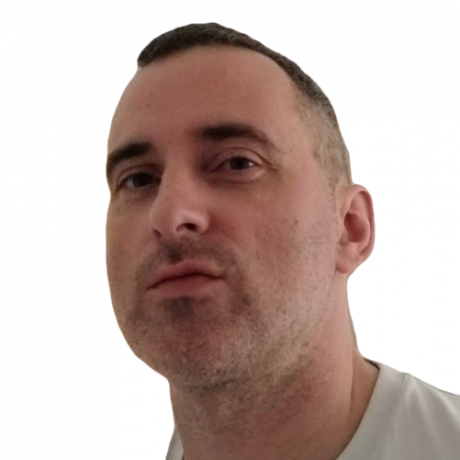
Robert telah menulis tentang internet dan komputasi sejak zaman cakram AOL dan Windows 98. Dia suka menemukan hal-hal baru tentang web dan berbagi pengetahuan itu dengan orang lain.
Berlangganan newsletter kami
Bergabunglah dengan buletin kami untuk kiat-kiat teknologi, ulasan, ebook gratis, dan penawaran eksklusif!
Satu langkah lagi…!
Harap konfirmasi alamat email Anda di email yang baru saja kami kirimkan.